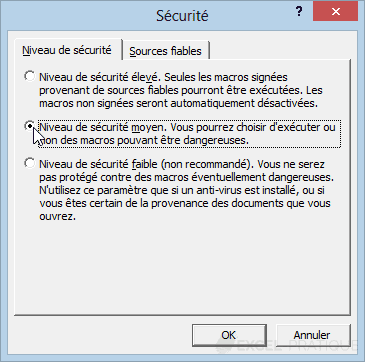Activer les macros Excel
Dans la plupart des cas, lorsque vous ouvrez pour la première fois un classeur qui contient des macros, Excel les désactive par mesure de sécurité et vous demande si vous souhaitez activer les macros.
Pour les activer, cliquez simplement sur le bouton "Activer le contenu" :

Mais il peut arriver que les macros soient désactivées et qu'Excel ne vous propose pas de les activer ...
Pour commencer (si ce n'est pas déjà fait), enregistrez le fichier sur votre PC (si vous ouvrez un fichier Excel depuis un site Web directement, sans l'enregistrer, les macros sont parfois désactivées sans notification).
L'activation/désactivation des macros diffère selon la version d'Excel utilisée. Vous trouverez ci-dessous des informations pour activer les macros pour la plupart des versions d'Excel.
Activer les macros avec Excel 2016 ou plus récent
Cliquez sur "FICHIER" > "Options" :
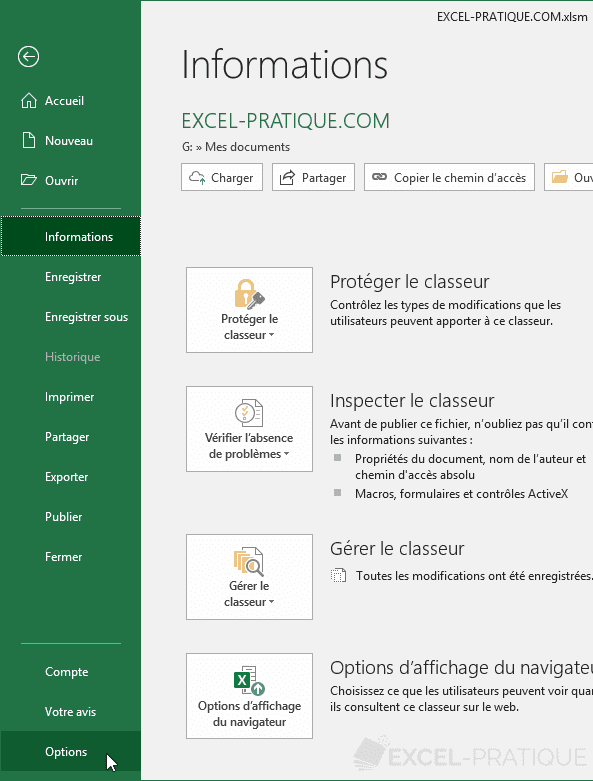
Puis sur "Centre de gestion de la confidentialité" > "Paramètres du Centre de gestion de la confidentialité" :
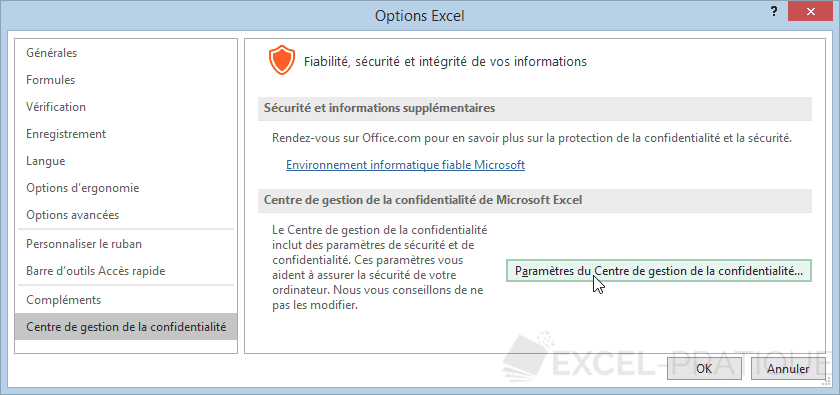
Et enfin sur "Paramètres des macros" :
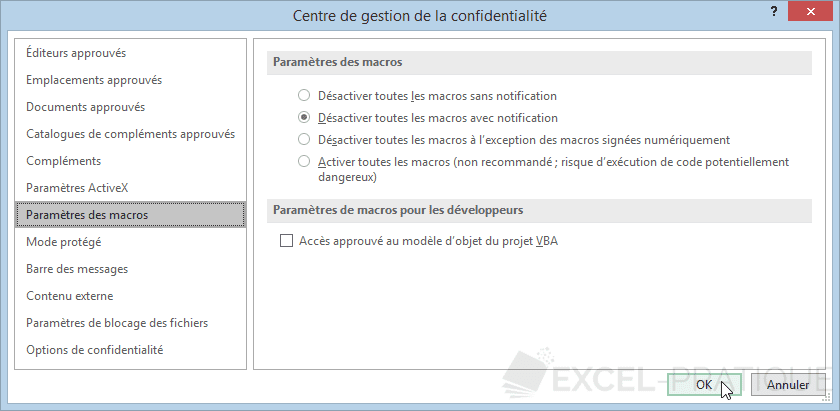
Le choix par défaut (et recommandé) est "Désactiver toutes les macros avec notification", c'est celui qui vous propose d'activer (ou non) les macros à l'ouverture du fichier.
Activer les macros avec Excel 2013
Cliquez sur "FICHIER" > "Options" :
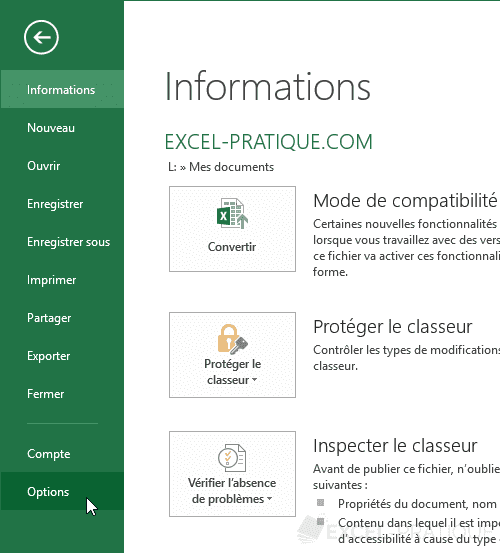
Puis sur "Centre de gestion de la confidentialité" > "Paramètres du Centre de gestion de la confidentialité" :
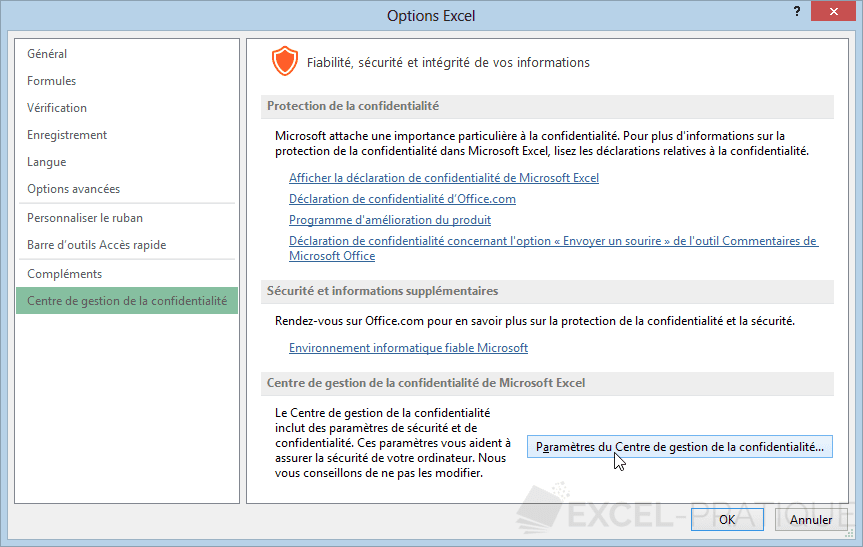
Et enfin sur "Paramètres des macros" :
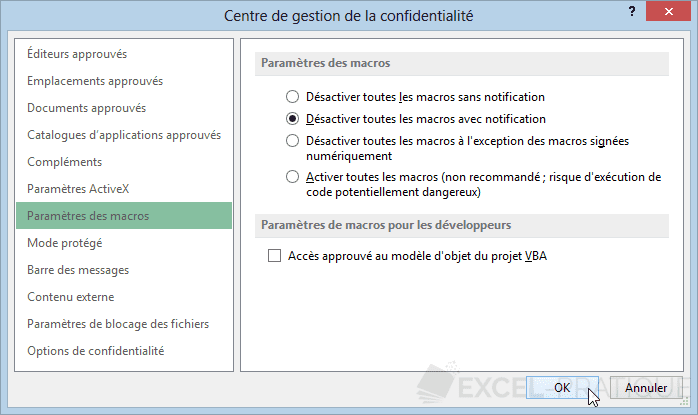
Le choix par défaut (et recommandé) est "Désactiver toutes les macros avec notification" (c'est celui qui vous invite à activer les macros à l'ouverture).
Activer les macros avec Excel 2010
Cliquez sur "Fichier" > "Options" :
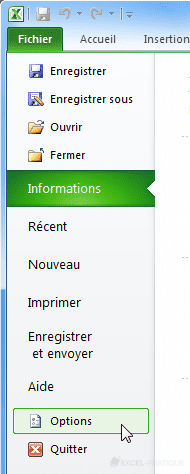
Puis sur "Centre de gestion de la confidentialité" > "Paramètres du Centre de gestion de la confidentialité" :
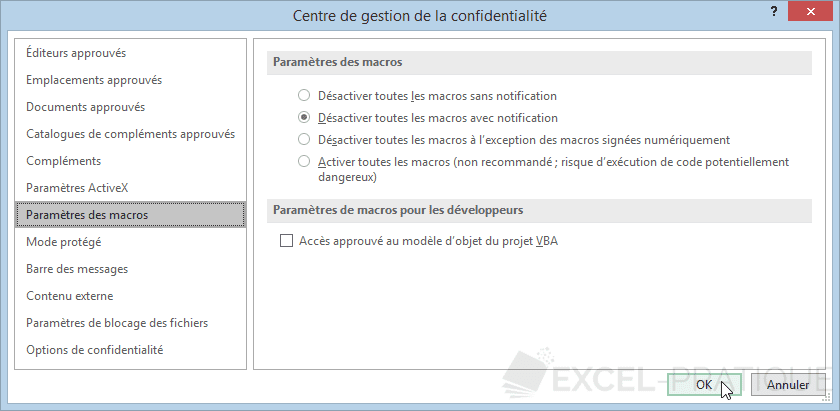
Et enfin sur "Paramètres des macros" :
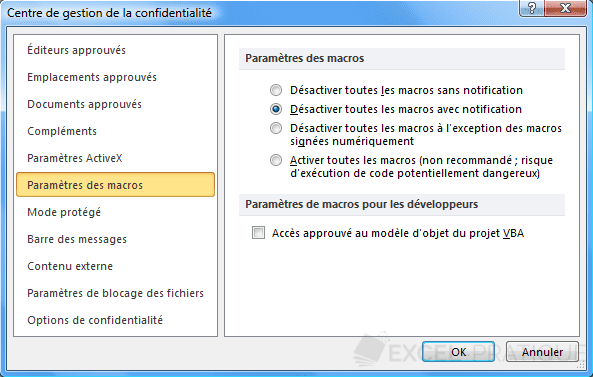
Le choix par défaut (et recommandé) est "Désactiver toutes les macros avec notification" (c'est celui qui vous invite à activer les macros à l'ouverture).
Activer les macros avec Excel 2007
Cliquez sur "Options Excel" :
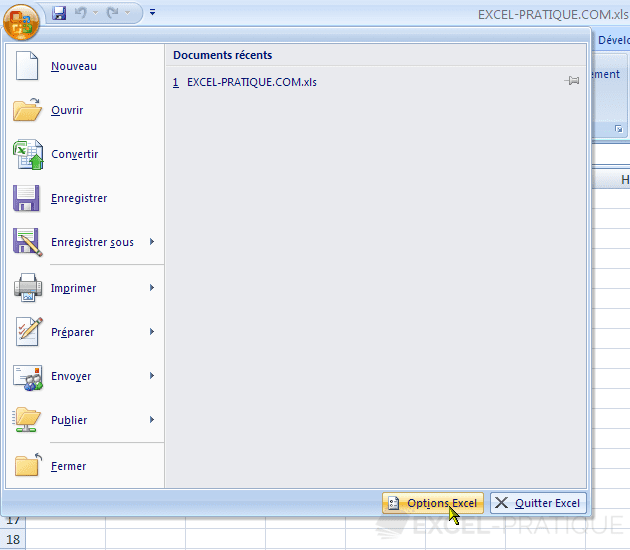
Puis sur "Centre de gestion de la confidentialité" > "Paramètres du Centre de gestion de la confidentialité" :
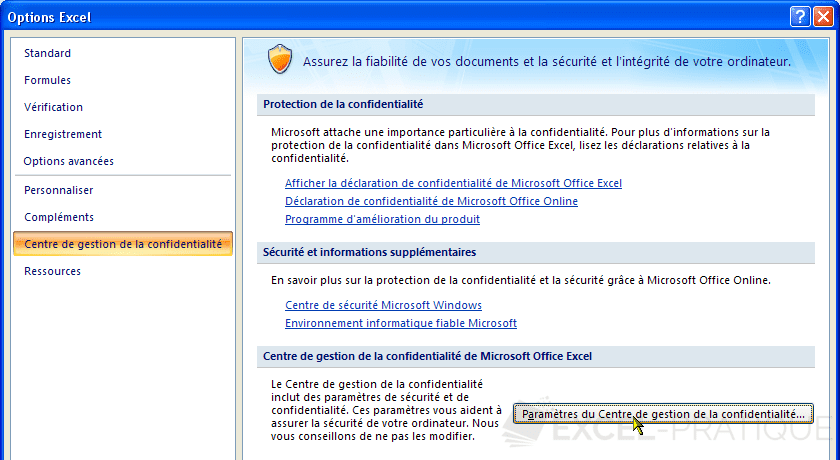
Et enfin sur "Paramètres des macros" :

Le choix recommandé est "Désactiver toutes les macros avec notification" (c'est celui qui vous invite à activer les macros à l'ouverture).
Activer les macros avec Excel 2002
Cliquez sur "Outils" > "Macro" > "Sécurité" :
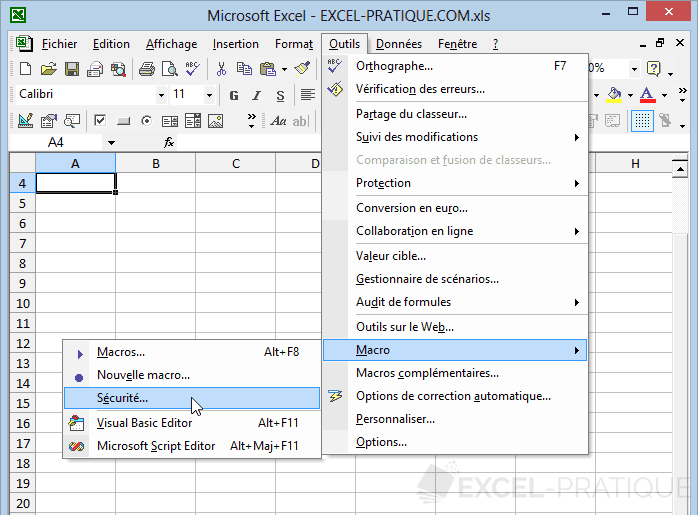
Le choix recommandé est "Niveau de sécurité moyen" (c'est celui qui vous invite à activer les macros à l'ouverture).